7 Việc bạn có thể làm để giúp viên pin Note...
Samsung Galaxy Note 10 được trang bị viên pin 3500mAh cùng tính năng sạc nhanh 45W nên máy sở hữu thời lượng sử dụng lâu, cho bạn những trải nghiệm hoàn hảo suốt ngày dài. Bên cạnh đó, tính năng học hỏi hành vi sử dụng của người dùng giúp Note 10 có những biện pháp tối ưu pin hiệu quả.
Dưới đây là những thủ thuật Note 10 và Note 10 Plus vô cùng đơn giản và dễ dàng thực hiện giúp viên pin trên điện thoại của bạn luôn khỏe mạnh và bền bỉ.
- 5 mẹo nhỏ giúp bạn dễ dàng thao tác với Note 10 chỉ bằng một tay
- 2 cách mở khóa điện thoại Samsung không cần nhập mật khẩu
- Một số cách giúp bạn lưu trữ dữ liệu trên điện thoại Android
Thường xuyên update bản cập nhật mới nhất
Các bản cập nhật hệ điều hành luôn giúp thiết bị hoạt động ổn định và tốt nhất cũng như khắc phục những nhược điểm của phiên bản trước. Đôi khi bản cập nhật hệ điều hành còn nâng cấp thêm nhiều tính năng mới, thay đổi giao diện sử dụng, nâng cấp bảo mật,… Vì vậy, việc nâng cấp hệ điều hành là vô cùng quan trọng.
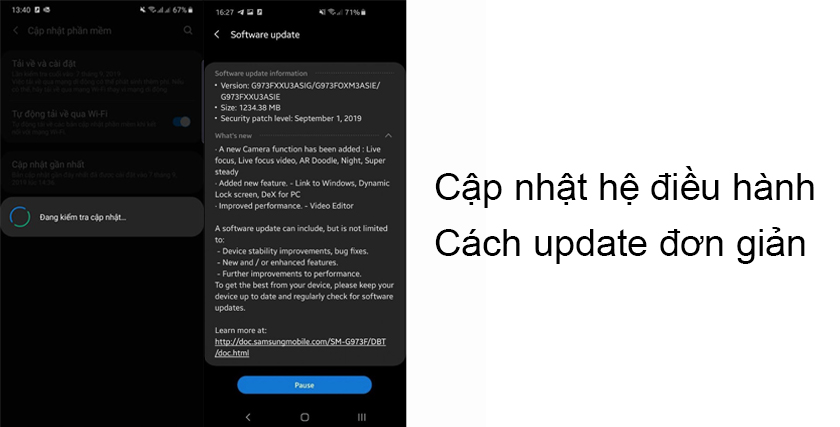
Update bản cập nhật cho Note 10 cũng tương tự như các điện thoại chạy hệ điều hành Android khác. Bạn chỉ cần vào Cài đặt > Cập nhật phần mềm > Tải về và Cài đặt sau đó thiết bị sẽ tự động kiểm tra và tải về bản cập nhật mới nhất. Khi có bản cập nhật mới, điện thoại sẽ được thông báo và bạn chỉ cần tiếp tục update phiên bản cho Note 10 của mình một cách đơn giản.
- Tham khảo thêm: Thủ thuật Android hay
Chỉnh độ sáng màn hình
Màn hình luôn là phần tiêu tốn không ít năng lượng sử dụng và đối với các smartphone cao cấp như Note 10 thì phần năng lượng pin sử dụng sẽ nhiều hơn các smartphone tầm trung khác. Nếu máy còn ít pin và bạn muốn tiết kiệm pin thì giảm độ sáng màn hình chính là biện pháp tốt nhất. Việc này không làm bạn mất đi những trải nghiệm hiện tại mà còn giúp điện thoại tiết kiệm pin tốt hơn nên hãy lưu ý cách này để có thể áp dụng khi cần nhé.
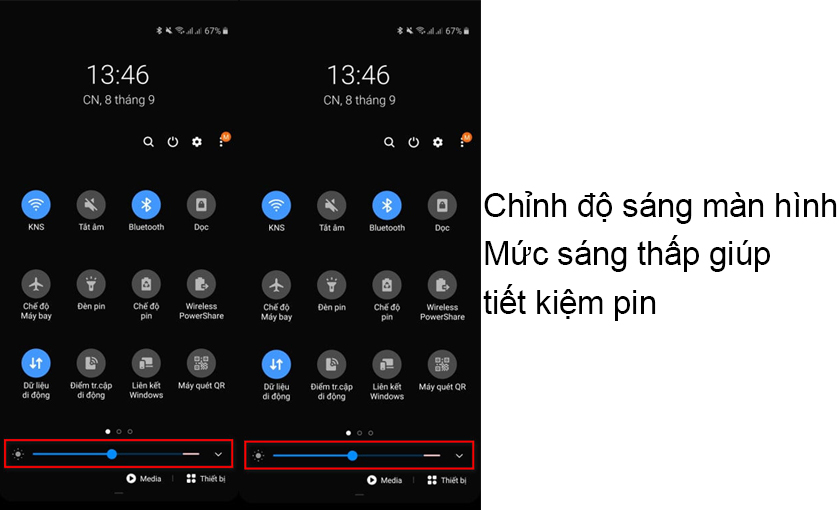
Để chỉnh độ sáng màn hình Note 10 thì vô cùng đơn giản, bạn chỉ cần vuốt màn hình xuống để bảng truy cập nhanh hiện ra. Phía dưới cùng của bảng truy cập là thanh điều chỉnh độ sáng màn hình, kéo về trái để giảm độ sáng và kéo về phải để tăng độ sáng. Ngoài ra, khi bấm vào dấu mũi tên xuống, bạn sẽ thấy mục Độ sáng tương thích, bạn có thể tắt mục này đi nếu bạn có ý chủ động giảm độ sáng. Còn có một mục nữa là mục Hiển thị mục điều khiển trên cùng, khi bật mục này, thanh độ sáng sẽ được chuyển lên trên cùng bảng thông báo giúp bạn điều chỉnh dễ hơn.
Chỉnh lại thời gian sáng màn hình
Thiết lập thời gian sáng màn hình sẽ giúp màn hình của bạn tự động tắt sau thời gian được cài đặt. Điều này sẽ giúp màn hình tự động tắt khi không sử dụng, tránh tình trạng bạn quên khóa máy, màn hình cứ sáng dù không sử dụng gây hao pin. Việc thiết lập thời gian sáng màn hình ngắn hơn cũng giúp pin có thời lượng sử dụng lâu hơn.
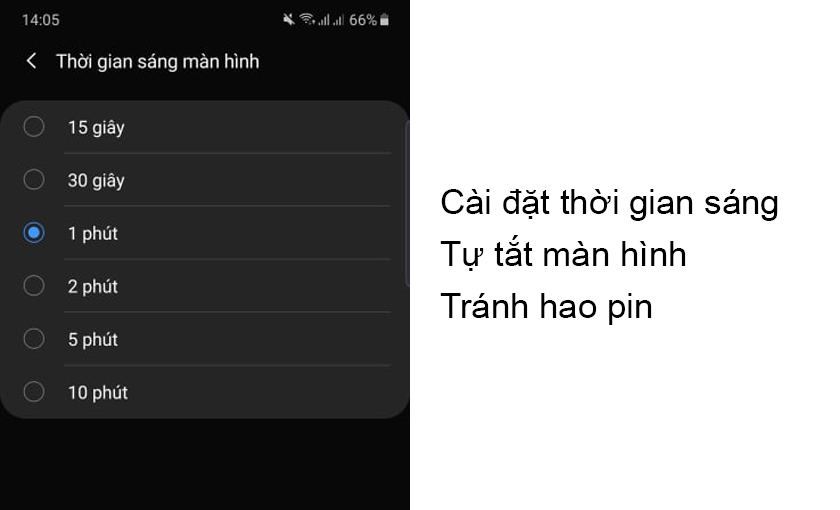
Cách thiết lập thời gian sáng màn hình vô cùng đơn giản và nhanh chóng. Bạn chỉ cần vào Cài đặt > Màn hình > Thời gian sáng màn hình > tùy chỉnh khoảng thời gian hợp lý hoặc phù hợp với nhu cầu sử dụng của bạn.
Tắt ứng dụng chạy ngầm
Để tắt tất cả ứng dụng đang chạy ngầm, bạn vuốt từ cạnh trái bên dưới lên để bật Multitask sau đó chọn Đóng tất cả. Tuy nhiên, cách này chỉ là cách tạm thời vì vẫn có các ứng dụng chạy dưới nền được kích hoạt gây hao pin điện thoại.
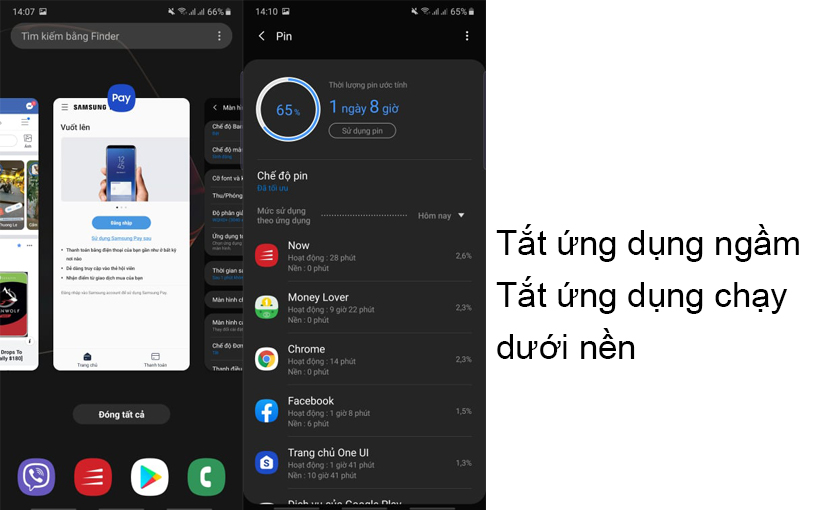
Cách tắt các ứng dụng dưới nền cũng không hề phức tạp, bạn vào Cài đặt > Chăm sóc thiết bị > Pin và bạn có thể xem xét các ứng dụng mình không sử dụng hay không cần thiết thì hãy gỡ cài đặt các ứng dụng đó.
Đổi hình nền sang màu tối & sử dụng chế độ tiết kiệm pin
Đối với các dòng Samsung Galaxy mới đây nói chung và Samsung Galaxy Note 10 nói riêng đều có Chế độ ban đêm (dark mode) giúp tối ưu pin cho màn hình Super AMOLED. Các pixel sẽ hạn chế sử dụng “điện năng” ở các vùng tối của màn hình, đây chính là một đặc điểm của màn hình Super AMOLED. Chính vì thế, việc sử dụng Chế độ ban đêm sẽ giúp tiết kiệm pin tối ưu cho điện thoại, giúp bạn có trải nghiệm lâu hơn.
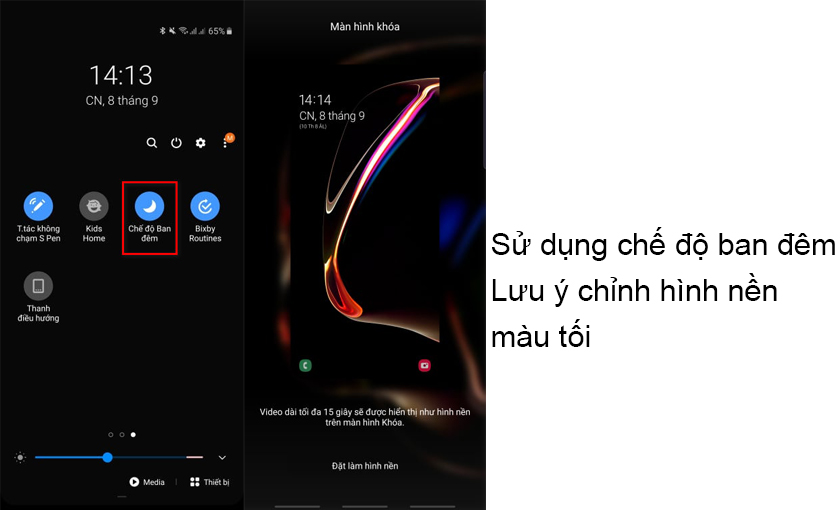
Để bật hoặc tắt Chế độ ban đêm, bạn chỉ cần vuốt xuống màn hình điện thoại để bật bảng thông báo, sau đó bấm vào biểu tượng Chế độ ban đêm để kích hoạt hoặc tắt chế độ này. Một lưu ý dành cho bạn để sử dụng chế độ dark mode hiệu quả hơn chính là để hình nền màu tối. Thiết lập ảnh nền cùng rất đơn giản, bạn vào Cài đặt > Hình nền và Themes > chọn hình nền có màu tối mà bạn thích.
Tránh để thiết bị cạn pin dưới 20%
Pin điện thoại sẽ có tuổi thọ tốt nhất khi được duy trì ở mức 20% – 80% chính vì vậy hãy hạn chế sạc đầy pin 100% cũng như không để pin quá yếu dưới 20% hay cạn kiệt, tắt nguồn thì mới sạc pin. Bên cạnh đó, sử dụng sạc chính hãng của Samsung cũng sẽ giúp tối ưu hóa việc sạc pin.

Lưu ý là không nên sạc pin qua đêm vì điều này có thể khiến điện thoại được sạc đầy pin sau đó chuyển sang chế độ tự động nạp xả. Điều này sẽ khiến cho pin bị giảm tuổi thọ, pin bị chai, hao hụt thời lượng pin. Không sử dụng các củ sạc, cáp sạc không chính hãng hoặc kém chất lượng vì sẽ ảnh hưởng đến pin điện thoại và có thể gây nguy hiểm khi sạc.
Mở chế độ Tiết kiệm pin
Chế độ Tiết kiệm pin sẽ giúp điện thoại được tối ưu hóa các cài đặt và ưu tiên hàng đầu dành cho pin nên sẽ giúp pin điện thoại Samsung Galaxy Note 10 trâu hơn, bảo toàn pin đáng kể nhờ các cài đặt ưu tiên như giảm hiệu năng CPU, giảm độ sáng màn hình, tắt rung phản hồi,… Ở Samsung Galaxy Note 10, chế độ này đã được thiết lập tối ưu sẵn và bạn chỉ cần bật lên là có thể giúp điện thoại tiết kiệm pin ngay.
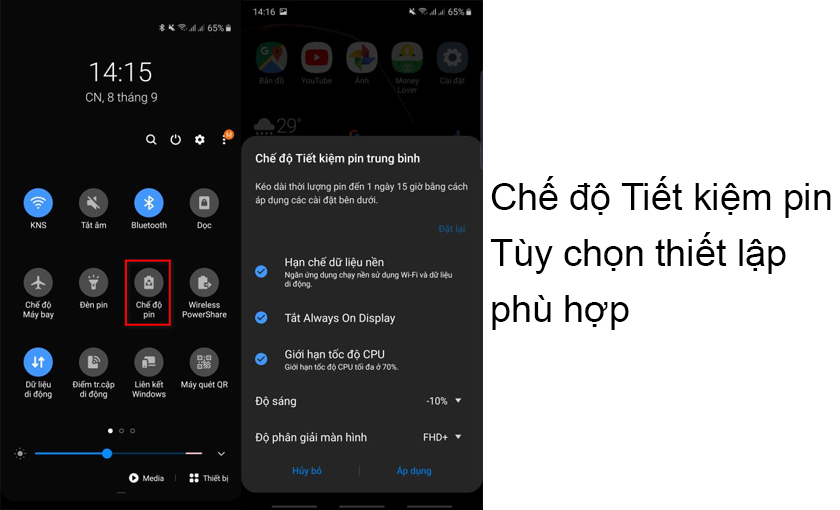
Vuốt xuống màn hình để mở bảng thông báo, ở mục điều khiển chọn nút Tiết kiệm pin. Sau khi mở chế độ này, bạn sẽ thấy một pop-up hiển thị các tùy chọn như Hạn chế dữ liệu nền, Tắt Always On Display, Giới hạn tốc độ CPU,…chọn tất cả các mục và bấm Áp dụng nếu bạn cần tiết kiệm tối đa nguồn pin.

Nhận xét
Đăng nhận xét